iOS 18 wprowadza ekscytujące nowe funkcje dostosowywania ekranu głównego, umożliwiając modyfikację kolorów ikon aplikacji i widżetów. Postępuj zgodnie z tym prostym przewodnikiem krok po kroku, aby dostosować wygląd iPhone’a do swoich upodobań.
Jak uzyskać dostęp do menu dostosowywania
- Przejdź do ekranu głównego swojego iPhone’a.
- Naciśnij i przytrzymaj pusty obszar ekranu, aż ikony aplikacji zaczną drgać.
- Kliknij przycisk „Edytuj” znajdujący się na górze ekranu.
- Z wyświetlonych opcji wybierz „Dostosuj”.
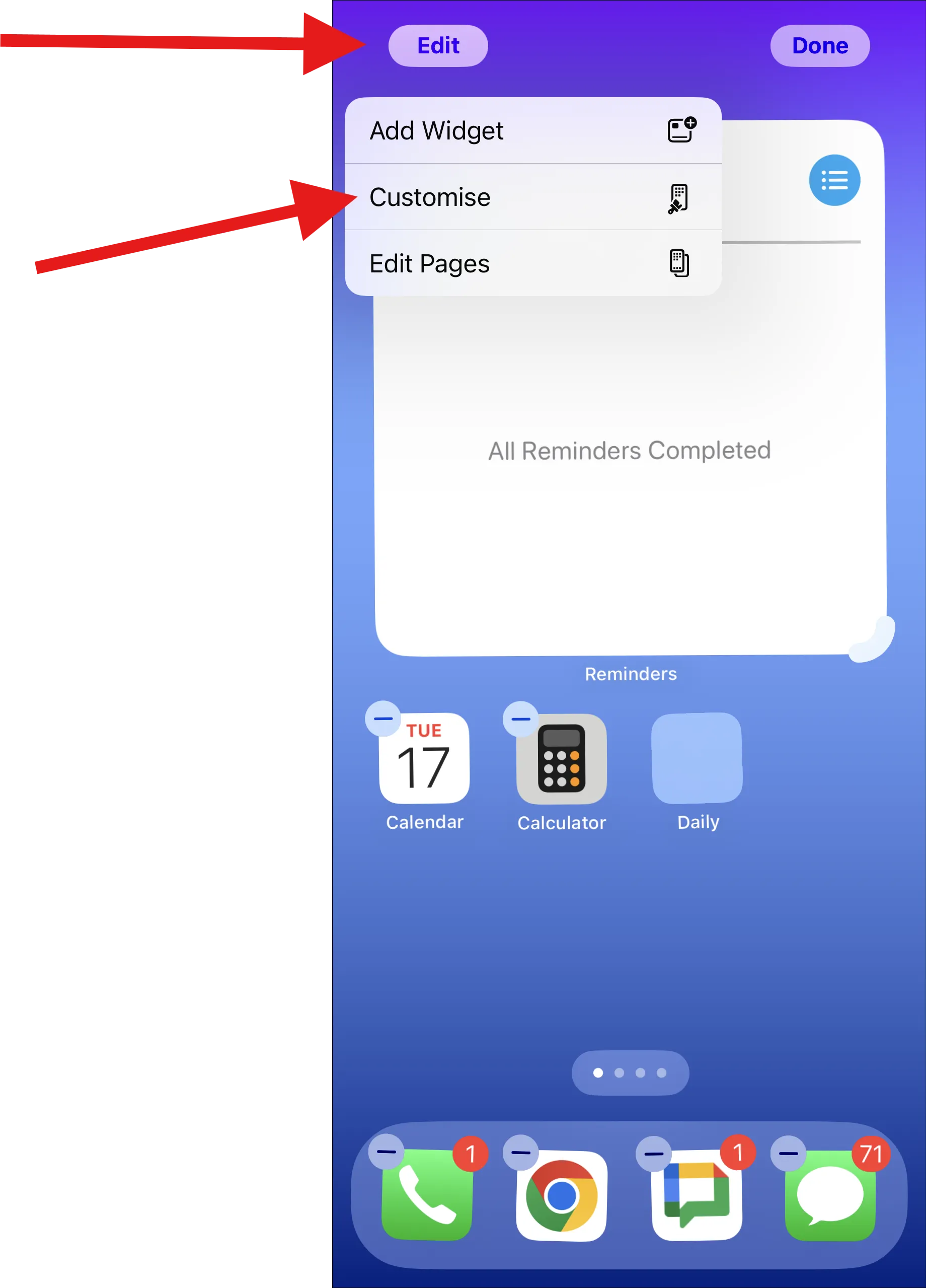
Jak zmienić kolor ikony
Korzystanie z funkcji przyciemniania
- W menu Dostosuj wybierz opcję „Barwione”.
- Wybierz preferowany odcień za pomocą suwaka kolorów.
- Przesuń suwak nasycenia, aby kontrolować intensywność koloru.
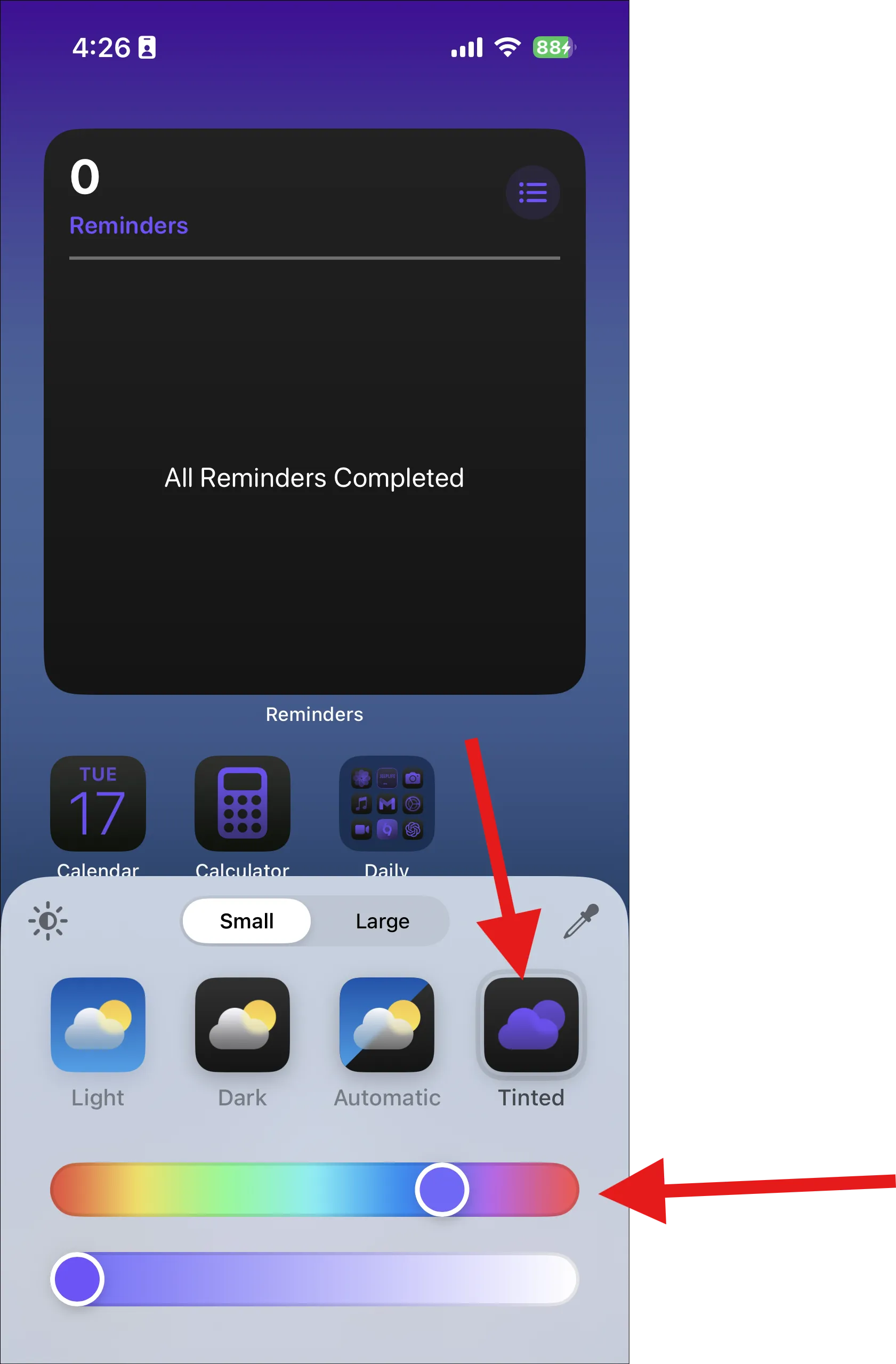
- Aby uzyskać dokładniejszy wybór koloru, dotknij ikony kroplomierza.
- Dotknij dowolnego obszaru tapety, aby wypróbować kolor ikon aplikacji.
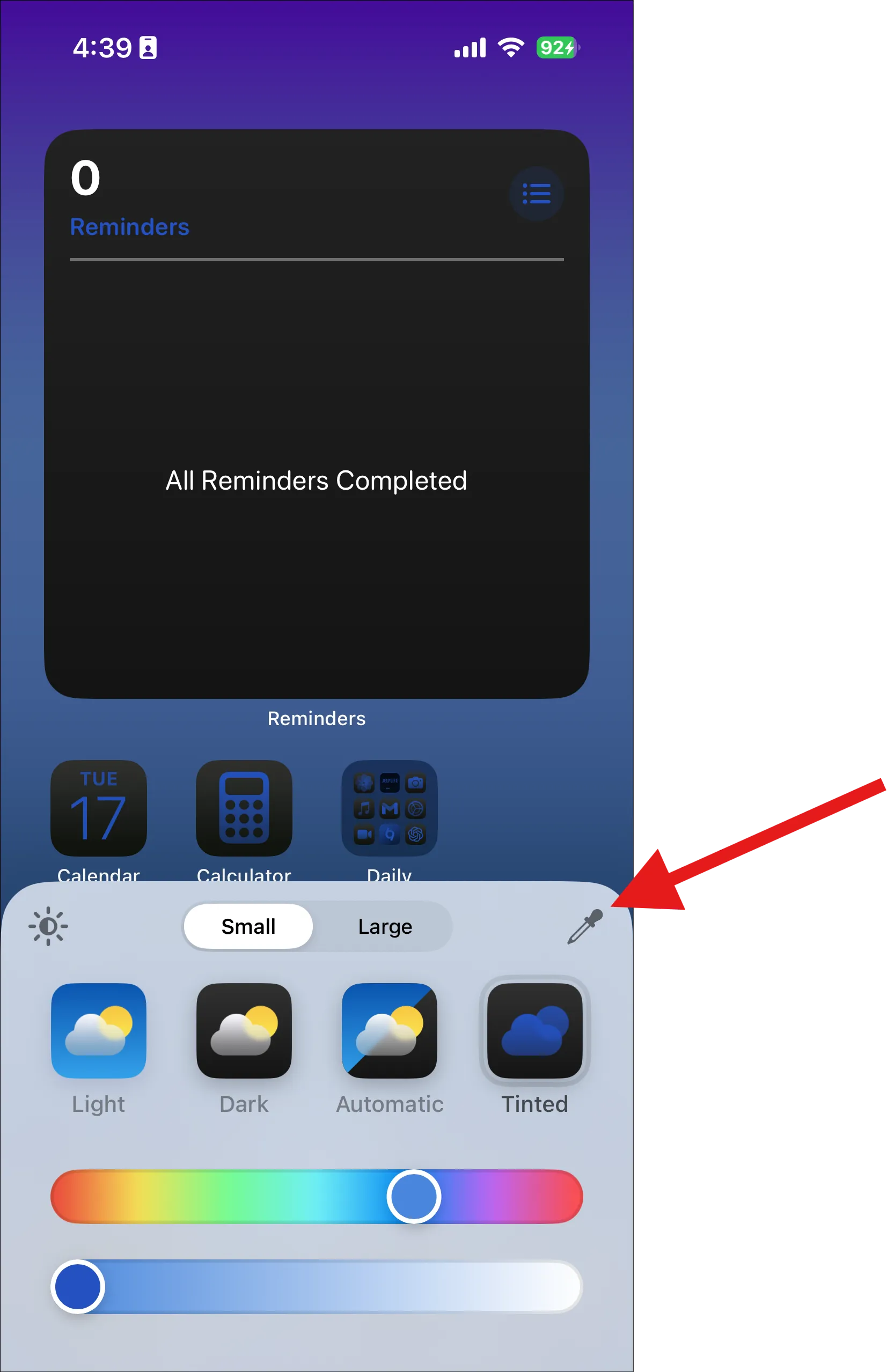
- Aby sfinalizować zmiany, po prostu przesuń palcem w dół w menu dostosowywania. Twój iPhone powróci do ekranu głównego z zapisanymi nowymi zmianami.
Opcje trybu ciemnego i jasnego
W menu Dostosuj możesz wybrać spośród następujących opcji:
- „Ciemny” – aby uzyskać ciemniejszy wygląd ikon.
- „Jasny” dla jaśniejszego wyglądu ikon.
- „Automatycznie” – przełączanie między trybami ciemnym i jasnym w zależności od ustawień iPhone’a.
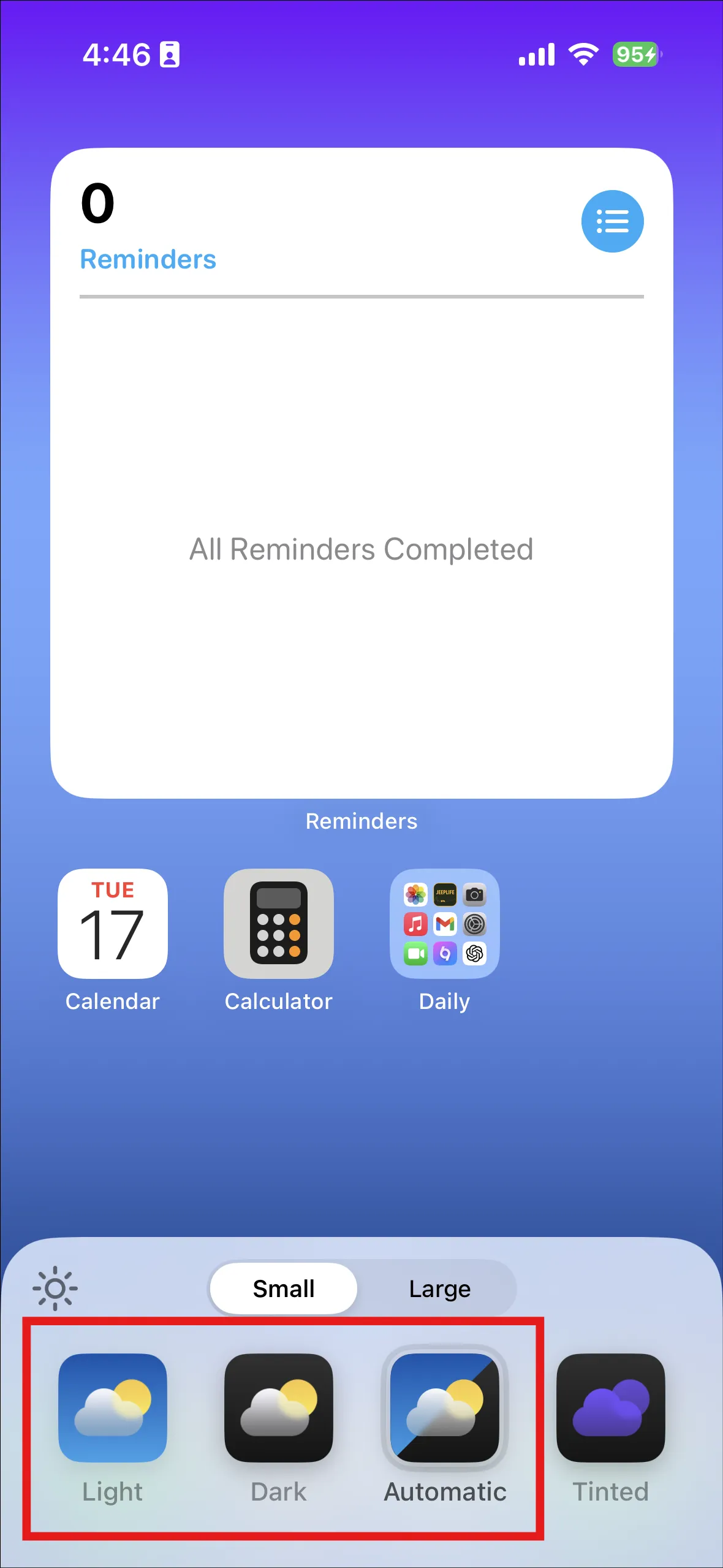
Więcej opcji dostosowywania
- Zmień rozmiar ikon : Wybierz „Duże”, aby zwiększyć rozmiar ikon podczas usuwania nazw aplikacji. Należy pamiętać, że ta opcja pominie nazwy aplikacji znajdujące się poniżej ikon.
- Zmiana kolejności ikon : W trybie przesuwania możesz przeciągać ikony w wybrane miejsce na ekranie głównym.
Porady dotyczące personalizacji
- Zmiany kolorów zostaną zastosowane do wszystkich ikon aplikacji i widżetów na ekranie głównym i w bibliotece aplikacji.
- Wybrany odcień zostanie nałożony na istniejące projekty ikon, co pozwoli uzyskać jednolity wygląd.
- Wypróbuj różne kolory, aby znaleźć ten, który idealnie pasuje do Twojej tapety lub osobistego stylu.
- Należy pamiętać, że zmiany te dotyczą wyłącznie wizualnej reprezentacji ikon na ekranie głównym i nie mają wpływu na funkcjonalność aplikacji.
Stosując się do tych wskazówek, możesz bez problemu zmienić kolory ikon aplikacji i stworzyć wyjątkową, spersonalizowaną estetykę swojego iPhone’a z systemem iOS 18.
Dodaj komentarz